- Aký je problém?
- Ako opraviť nefunkčnosť mikrofónu v Microsoft Teams?
- Oprava 1: Aktualizujte klienta Skype for Business
- Oprava 2: Skúste aktualizovať z balíka Microsoft Office
- Oprava 3: Skontrolujte povolenia mikrofónu
- Oprava 4: Zakážte automatické spustenie Skype
- Oprava 5: Spustite vstavaný nástroj na riešenie problémov
- Záver
Microsoft Teams je všestranný softvér na spoluprácu s množstvom funkcií. A má veľa obchodných vylepšení na integráciu s mnohými klientmi a nástrojmi. Microsoft Teams umožňuje svojim používateľom pútavé a vysokokvalitné video a zvukové hovory. Aj keď používatelia nahlásili niekoľko chýb, stále má niekoľko kritických chýb, ktoré možno budeme musieť preskúmať. Od našich používateľov sme teda počuli, že majú problémy s mikrofónom.
Ako všetci vieme, mikrofón alebo mikrofón je zariadenie, do ktorého hovoríme. Takže počas hlasových hovorov alebo videohovorov osoba na druhej strane nepočuje, čo hovorí používateľ na tejto strane. Aj keď s hardvérom nie je problém. Takže ak máte rovnaký problém, sme pripravení s opravami. Takže začnime.

Aký je problém?
Problém s Microsoft Teams sa javí ako chyba, ktorá bráni používateľom používať mikrofóny vo video a audio hovoroch. Toto je chyba, ktorá sa niekedy rieši jednoduchým reštartom alebo reštartovaním aplikácie. Keď sa však problém stane pravidelným, používateľov to frustruje. Táto chyba niekedy dokonca zastaví mikrofón aj v iných aplikáciách.
Celkovo sa problém točí okolo mikrofónu, ktorý spôsobuje rušenie pri online stretnutiach a prezentáciách, čo je v dnešnej dobe dosť známe. Teraz sa teda pozrieme na všetky typy opráv, ktoré vám pomôžu dostať sa z tohto problému. Budeme diskutovať o jednoduchých opravách, takže nepotrebujete odborníka, ktorý stojí sám za seba. Teraz prejdeme k opravám.
Ako opraviť nefunkčnosť mikrofónu v Microsoft Teams?
Teraz si rozoberieme opravy, ktoré vyriešia hlavne problém mikrofónu s Microsoft Teams. Ďalej odporúčame dodržať opravy v poradí, o ktorom si povieme. A žiadne kroky by sa nemali preskočiť, aby ste mohli vykonať ten druhý. Začnime teda s opravami.
Reklamy
Oprava 1: Aktualizujte klienta Skype for Business
Keďže vieme, že Microsoft Teams je softvér na spoluprácu, funkcie integrované do tohto softvéru sú nejakým spôsobom prijaté a prepojené s partnerskými aplikáciami. Zdá sa, že aktualizácia obchodného klienta Skype funguje pre väčšinu používateľov. Musíte to teda vyskúšať aj vy. Ak chcete aktualizovať, postupujte podľa krokov nižšie.

- Prihláste sa na oficiálnu stránku sťahovania Skype for Business
- Pozrite sa na najnovšiu dostupnú verziu
- Stiahnite si ho a odinštalujte ten predchádzajúci, ktorý už je vo vašom systéme.
- Potom nainštalujte ten, ktorý ste si stiahli teraz
- Po inštalácii reštartujte počítač
Po reštarte otvorte Microsoft Teams a skúste uskutočniť videohovor a skontrolujte, či problém pretrváva. Ak problém pretrváva, prejdite na ďalšiu opravu.
Oprava 2: Skúste aktualizovať z balíka Microsoft Office
Reklama
Aktualizácia zo samostatnej aplikácie Microsoft Office môže do značnej miery pomôcť vyriešiť problém. Postupujte podľa nižšie uvedených krokov.
Reklamy
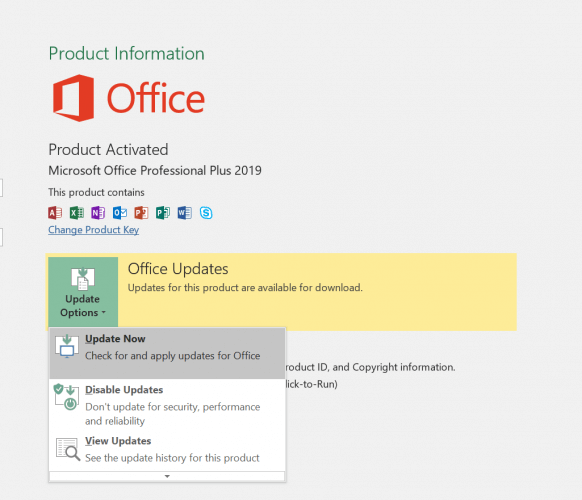
- Otvorte aplikáciu Microsoft Office z ponuky Štart
- Kliknite na ponuku Súbor v hornej časti a prejdite na položku „Účet“.
- Potom vyberte Možnosti aktualizácie a ďalej Aktualizovať teraz
- Stiahnite si odtiaľ čakajúce aktualizácie a po dokončení aktualizácie a jej inštalácii reštartujte počítač
Potom znova spustite aplikáciu Microsoft Teams a skontrolujte, či je problém vyriešený alebo nie. Pre viac informácií prejdite na ďalšiu opravu
Oprava 3: Skontrolujte povolenia mikrofónu
Niekedy povolenie pre mikrofón nie je udelené alebo je omylom vypnuté. Kontrola a povolenie pomôže problém vyriešiť. Ak chcete skontrolovať povolenia mikrofónu, postupujte podľa nasledujúcich krokov.
Reklamy

- Kliknite na tlačidlo Štart a vyberte nastavenia
- Potom kliknite na Súkromie
- Na ľavej table uvidíte možnosť Mikrofón
- Kliknite na to
- V zozname vyhľadajte Microsoft Teams a povoľte prepínač, ak je
Teraz reštartujte aplikáciu Teams a skontrolujte, či sa aplikácia dokáže pripojiť k mikrofónu. Ak nie, zvážte prechod na ďalšiu opravu.
Oprava 4: Zakážte automatické spustenie Skype
Vždy, keď spustíte počítač, Skype sa tiež spustí na pozadí. Niekedy je Skype v konflikte s aplikáciou Teams pri získavaní požadovaných zdrojov. V takom prípade musíte zastaviť automatické spustenie Skype. Ak chcete zastaviť automatické spustenie programu Skype, postupujte podľa nasledujúcich krokov.

- Stlačte súčasne Ctrl+Shift+Esc, otvorí sa správca úloh
- V správcovi úloh kliknite na kartu Po spustení
- Teraz nájdite Skype a kliknite na tlačidlo Zakázať v dolnej časti
Teraz znova otvorte Microsoft Teams a skontrolujte, či je problém vyriešený alebo nie. Ak problém stále pretrváva, musíte postupovať podľa poslednej opravy.
Oprava 5: Spustite vstavaný nástroj na riešenie problémov
Spustenie nástroja na riešenie problémov získa pomoc od podpory spoločnosti Microsoft, čím sa váš problém úplne vyrieši. Ak chcete spustiť Poradcu pri riešení problémov, postupujte podľa krokov nižšie.

- Kliknite na tlačidlo Štart a do vyhľadávacieho poľa napíšte Troubleshoot a stlačte Enter
- Otvorí sa okno Nastavenia riešenia problémov
- Tam vyberte „Nahrávanie zvuku“ a spustite Poradcu pri riešení problémov
- Poskytne niekoľko možností na prijatie
- Prijmite ich a postupujte podľa pokynov
- Keď nástroj na riešenie problémov dokončí svoju prácu, reštartujte systém
Teraz nezaznamenáte žiadny problém s mikrofónom, môžete otvoriť aplikáciu Microsoft Teams a skontrolovať to isté.
Záver
Táto príručka mala pomôcť používateľom, ktorí majú problémy s mikrofónom v Microsoft Teams. Dúfame, že po vykonaní opráv, ktoré sme poskytli, bude váš problém vyriešený. Ak problém stále pretrváva, odporúčame vám preinštalovať Microsoft Teams. Dúfame, že vám tento návod pomohol. Ak máte akékoľvek otázky alebo spätnú väzbu, kľudne napíšte nižšie svoje meno a e-mailovú adresu. Podobne si pozrite naše tipy a triky pre iPhone, tipy a triky pre PC a tipy a triky pre Android, kde nájdete viac takýchto tipov a trikov. Ďakujem.












